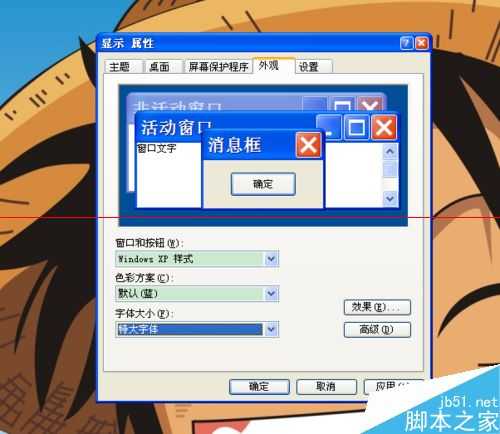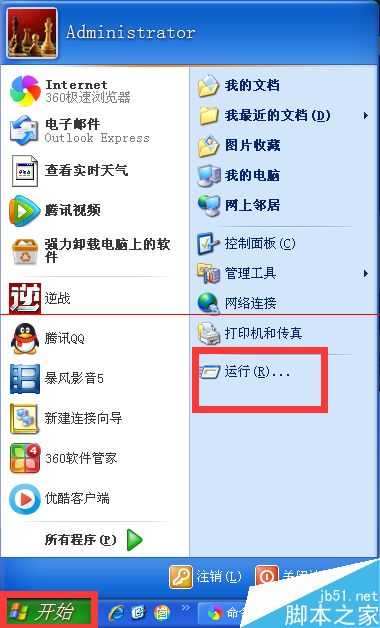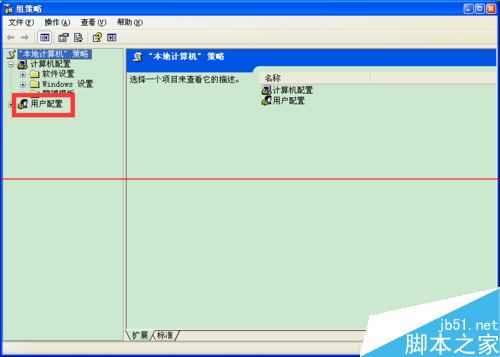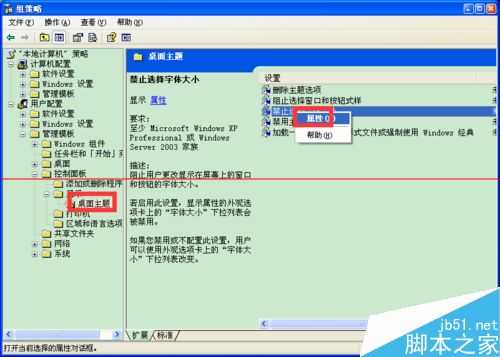电脑的字体太大了,我本想给字体修改一下,但是发现字体大小是灰色的,修改不了,是不是有很多的人有这样的原因,别着急,小编写了一篇关于如何解决无法修改字体大小的经验,希望小编的经验可以帮助到了你哦,显示无法修改字体大小的问题,可以看看小编的经验哦,如有什么疑问可以在小编的经验下方评论,提出你的疑问哦,小编会很快的作出回复,解决你的疑问哦。
1、首先点击电脑桌面的左下角“开始”,然后点击“运行”。
2、【运行】的窗口,打开注册表输入“gpedit.msc”的命令,然后点击“确定”。
3、【组策略】的窗口,在”本地计算机”策略,找到”用户配置“。
4、然后展开”用户配置“——模板管理——控制面板——显示——找到桌面主题。
5、”桌面主题“找到禁止选择字体大小,然后鼠标右键点击”属性“。
6、【禁止选择字体大小 属性】的窗口,选择”设置“,看着的是”未配置“。
7、”设置‘里把“未配置”改为“已启用”,然后点击“应用”再点击“确定”即可。
华山资源网 Design By www.eoogi.com
广告合作:本站广告合作请联系QQ:858582 申请时备注:广告合作(否则不回)
免责声明:本站资源来自互联网收集,仅供用于学习和交流,请遵循相关法律法规,本站一切资源不代表本站立场,如有侵权、后门、不妥请联系本站删除!
免责声明:本站资源来自互联网收集,仅供用于学习和交流,请遵循相关法律法规,本站一切资源不代表本站立场,如有侵权、后门、不妥请联系本站删除!
华山资源网 Design By www.eoogi.com
暂无评论...
更新日志
2025年01月22日
2025年01月22日
- 小骆驼-《草原狼2(蓝光CD)》[原抓WAV+CUE]
- 群星《欢迎来到我身边 电影原声专辑》[320K/MP3][105.02MB]
- 群星《欢迎来到我身边 电影原声专辑》[FLAC/分轨][480.9MB]
- 雷婷《梦里蓝天HQⅡ》 2023头版限量编号低速原抓[WAV+CUE][463M]
- 群星《2024好听新歌42》AI调整音效【WAV分轨】
- 王思雨-《思念陪着鸿雁飞》WAV
- 王思雨《喜马拉雅HQ》头版限量编号[WAV+CUE]
- 李健《无时无刻》[WAV+CUE][590M]
- 陈奕迅《酝酿》[WAV分轨][502M]
- 卓依婷《化蝶》2CD[WAV+CUE][1.1G]
- 群星《吉他王(黑胶CD)》[WAV+CUE]
- 齐秦《穿乐(穿越)》[WAV+CUE]
- 发烧珍品《数位CD音响测试-动向效果(九)》【WAV+CUE】
- 邝美云《邝美云精装歌集》[DSF][1.6G]
- 吕方《爱一回伤一回》[WAV+CUE][454M]